|
NATALE 2013

qui puoi trovare qualche risposta ai tuoi dubbi.
Se l'argomento che ti interessa non è presente, ti prego di segnalarmelo.
Questo tutorial è stato creato con PSP X, ma può essere eseguito anche con le altre versioni di PSP.
Dalla versione X4, il comando Immagine>Rifletti è stato sostituito con Immagine>Capovolgi in orizzontale,
e il comando Immagine>Capovolgi con Immagine>Capovolgi in verticale.
Nelle versioni X5 e X6, le funzioni sono state migliorate rendendo disponibile il menu Oggetti.
Vedi la scheda sull'argomento qui
TalaNat ha tradotto questo tutorial in russo.
Trovi la sua traduzione qui
Grazie Natalia 
La traduzione in francese qui
La traduzione in inglese qui
Occorrente:
Materiale qui
Per i tube utilizzati grazie Gabry.
Per la maschera grazie Verocreations.
Rispetta il lavoro degli autori, non cambiare il nome del file e non cancellare il watermark.
Filtri:
in caso di dubbi, consulta la mia sezione filtri qui
Filters Unlimited 2.0 qui
Two Moon qui
Eye Candy 3.1 - Glow qui
Alien Skin Xenofex 2.0 - Constellation qui
Alien Skin Eye Candy 5 Impact - Perspective Shadow qui
I filtri Two Moon si possono usare da soli o importati in Filters Unlimited
(come fare vedi qui)
Se un filtro fornito appare con questa icona  deve necessariamente essere importato in Filters Unlimited. deve necessariamente essere importato in Filters Unlimited.
Facoltativo: Animation Shop qui
Le vostre versioni qui
Grazie a tutti.

Apri il font e minimizzalo. Lo troverai nella lista dei font disponibili, quando ti servirà.
Con i nuovi sistemi operativi, questo non è più possibile.
Per usare un font, occorre copiarlo nella cartella Font di Windows.
Metti il preset Emboss 6 nella cartella Impostazioni predefinite.
Apri la maschera in PSP e minimizzala con il resto del materiale.
1. Imposta il colore di primo piano con #5f9ef5,
e il colore di sfondo con #000314.
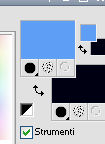
Passa il colore di primo piano a Gradiente di primo piano/sfondo, stile Sprazzo di luce:
(nelle versioni più recenti è stato rinominato Corel_06_029), con i seguenti settaggi.
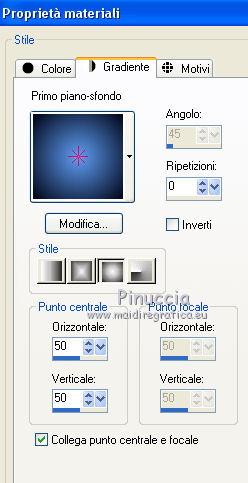
2. Apri una nuova immagine trasparente 900 x 600 pixels,
e riempila  con il gradiente. con il gradiente.
3. Regola>Sfocatura>Sfocatura gaussiana - raggio 20.

4. Selezione>Seleziona tutto.
Livelli>Nuovo livello raster.
Apri il tube del paesaggio Gabry-mist55 e vai a Modifica>Copia.
non chiuderlo perchè ti servirà ancora
Torna al tuo lavoro e vai a Modifica>Incolla nella selezione.
Selezione>Deseleziona.
5. Effetti>Effetti di immagine>Motivo unico, con i settaggi standard.

6. Di nuovo Effetti>Effetti di immagine>Motivo unico, con i seguenti settaggi.
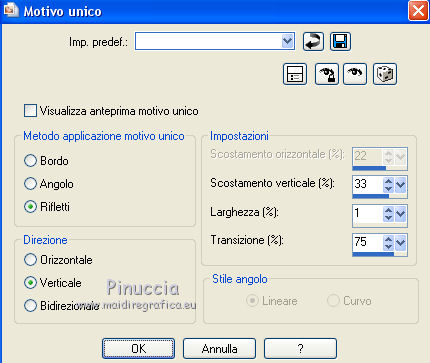
ti sembrerà di non vedere differenze, ma questo passaggio influirà sui risultati dei prossimi effetti
7. Effetti>Effetti di riflesso>Caleidoscopio.
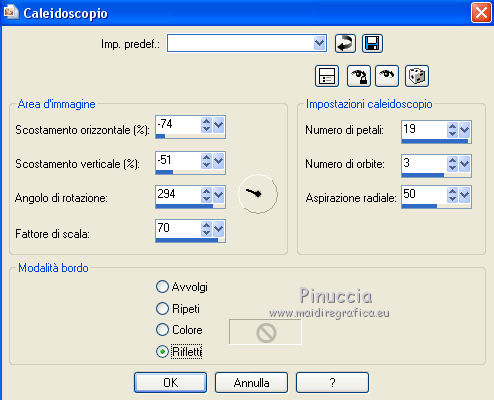
8. Effetti>Effetti di distorsione>Coordinate polari.

Cambia la modalità di miscelatura di questo livello in Filtra,
e abbassa l'opacità al 50%.
9. Effetti>Effetti artistici>Smalto - colore #36546c.

10. Livelli>Nuovo livello raster.
Selezione>Seleziona tutto.
Modifica>Incolla nella selezione (il tube del paesaggio è ancora in memoria).
Selezione>Deseleziona.
11. Livelli>Duplica.
Attiva il livello sottostante dell'originale.
Effetti>Filtro definito dall'utente.
Seleziona il preset Emboss 6 e ok.

Attiva il livello superiore della copia.
Cambia la modalità di miscelatura di questo livello in Luminanza (esistente).
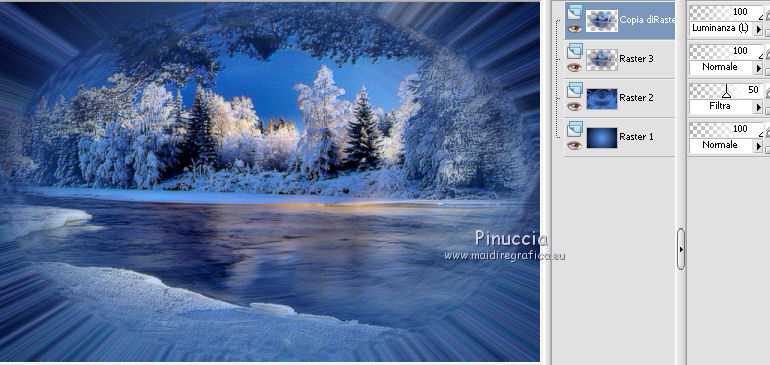
Effetti>Plugins>Graphics Plus - Emboss.
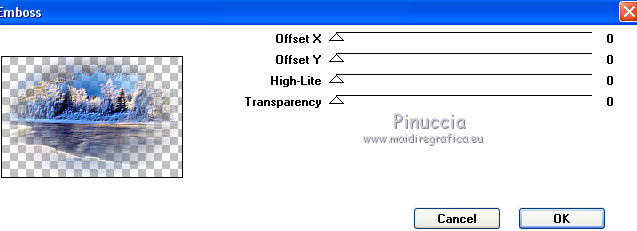
12. Imposta il colore di primo piano con il colore bianco.
Livelli>Nuovo livello raster.
Riempi  con il colore bianco. con il colore bianco.
13. Livelli>Nuovo livello maschera>Da immagine.
Apri il menu sotto la finestra di origine e vedrai la lista dei files aperti.
Seleziona la maschera fin-annee14-verocreation, con i seguenti settaggi.

Effetti>Effetti di bordo>Aumenta di più.
Livelli>Unisci>Unisci gruppo.
Sposta  la maschera a destra. la maschera a destra.
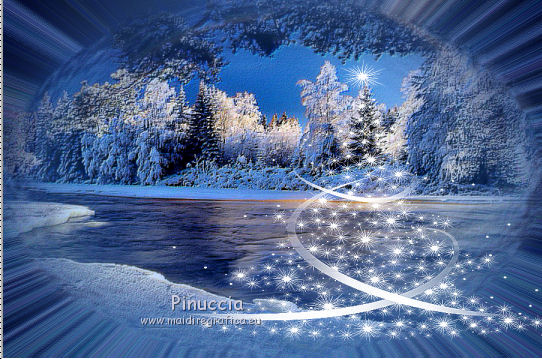
14. Livelli>Duplica.
Attiva il livello sottostante.
Effetti>Filtro definito dall'utente, Emboss 6.

Cambia la modalità di miscelatura di questo livello in Luce diffusa.
Attiva il livello superiore della copia.
Effetti>Effetti 3D>Sfalsa ombra - colore #3390c5,
ombra su nuovo livello selezionato.
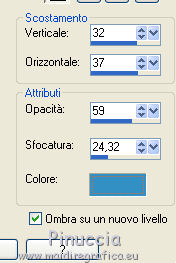
Cambia la modalità di miscelatura del livello dell'ombra in Filtra.
15. Attiva il livello superiore
Apri il tube della donna Gabry-woman570 e vai a Modifica>Copia.
Torna al tuo lavoro e vai a Modifica>Incolla come nuovo livello.
Sposta  il tube a sinistra. il tube a sinistra.
Effetti>Plugins>Alien Skin Eye Candy 5 Impact - Perspective shadow.
Seleziona il preset Drop Shadow Blurry e ok.

16. Attiva lo strumento Testo  , font QTMerry Script. , font QTMerry Script.

Scrivi il tuo testo con il colore scuro di sfondo.
Livelli>Converti in livello raster.
17. Effetti>Plugins>Eye Candy 3.1. - Glow.
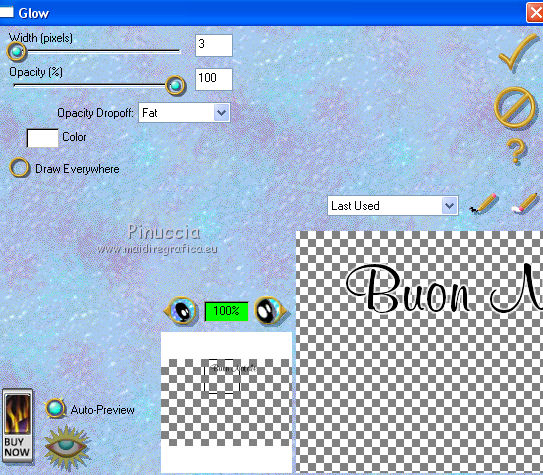
Effetti>Effetti 3D>Sfalsa ombra, colore nero.

18. Aggiungi il tuo nome e/o il tuo watermark su un nuovo livello.
19. Riporta il colore di primo piano al colore iniziale,
e cambia i settaggi del Gradiente.
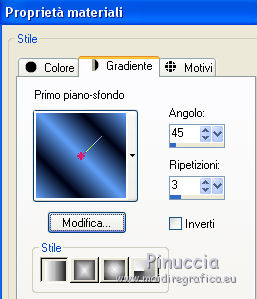
20. Immagine>Aggiungi bordatura, 1 pixel, simmetriche, con il colore nero.
Immagine>Aggiungi bordatura, 25 pixels, simmetriche, con il colore bianco.
Attiva lo strumento Bacchetta magica 
e clicca nel bordo da 25 pixels per selezionarlo.
Riempi  la selezione con il gradiente. la selezione con il gradiente.
Selezione>Inverti.
21. Effetti>Effetti 3D>Smusso a rilievo.
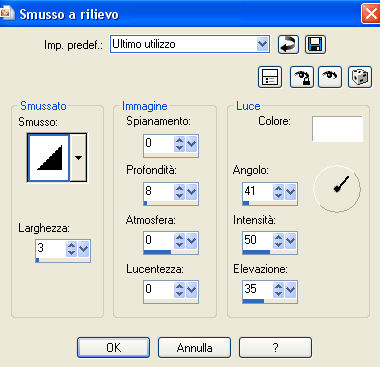
Selezione>Inverti.
Selezione>Innalza selezione a livello.
22. Effetti>Plugins>Filters Unlimited 2.0 - Two Moon - Dreambulator, con i settaggi standard.
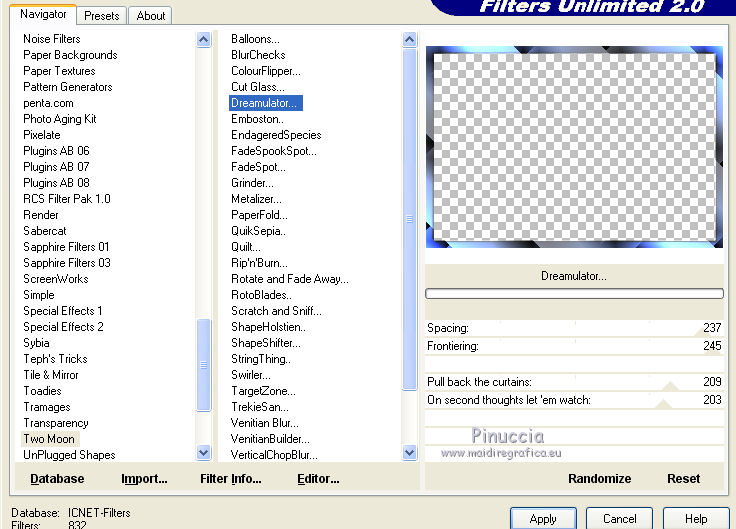
23. Regola>Sfocatura>Sfocatura gaussiana - raggio 10.

24. Effetti>Effetti tecniche di disegno>Pennellate - colore #396da4.
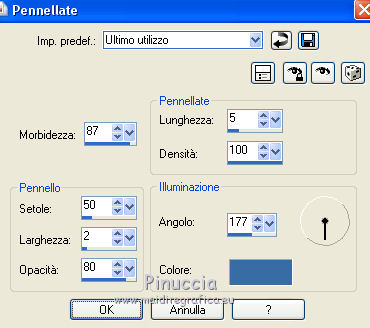
25. Effetti>filtro definito dall'utente con i settaggi precedenti.

26. Livelli>Duplica - 2 volte,
e rimani posizionato sul livello della seconda copia.
Effetti>Plugins>Alien Skin Xenofex 2.0 - Constellation
Settings: Pointillism
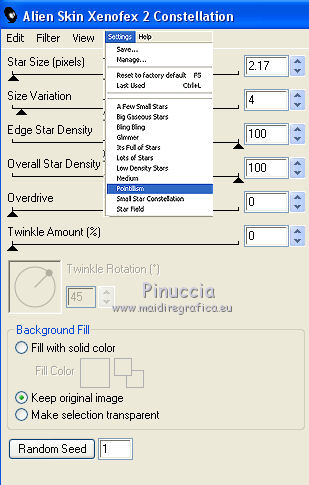
Attiva il livello sottostante della prima copia.
Effetti>Plugins>Alien Skin Xenofex 2.0 - Constellation, clicca una volta su Random Seed e ok.
Attiva il livello sottostante dell'originale.
Effetti>Plugins>Alien Skin Xenofex 2.0 - Constellation, clicca su Random Seed e ok.
Selezione>Deseleziona.
27. Per aggiungere un piccolo bordo:
Attiva il livello di sfondo.
Livelli>Innalza livello di sfondo.
Selezione>Seleziona tutto.
Immagine>Dimensioni tela - 954 x 654.
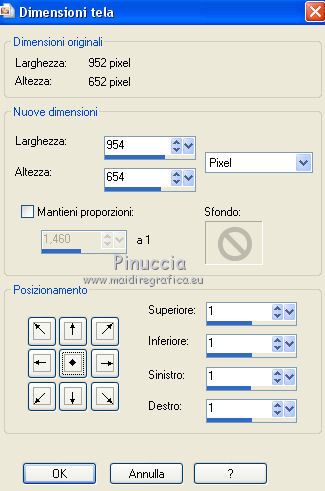
28. Selezione>Inverti.
Livelli>Nuovo livello raster.
Livelli>Disponi>Porta in alto.
Riempi  con il colore di sfondo. con il colore di sfondo.
Selezione>Deseleziona.
Chiudi i livelli delle copie del bordo.
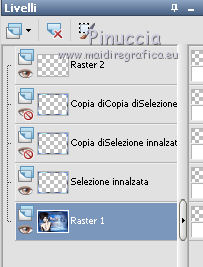
Modifica>Copia Unione.
Apri Animation Shop e vai a Modifica>Incolla>Incolla come nuova animazione.
Torna in PSP.
Chiudi il livello originale e apri il livello della prima copia.

Modifica>Copia Unione.
Torna in Animation Shop e vai a Modifica>Incolla>Incolla dopo il fotogramma corrente.
Di nuovo in PSP.
Chiudi il livello della prima copia e apri il livello della seconda copia.
Modifica>Copia Unione.
In Animation Shop: Modifica>Incolla>Incolla dopo il fotogramma corrente.
Controlla il risultato cliccando su Visualizza  e salva in formato gif. e salva in formato gif.
Per questo esempio ho usato tubes di Maryse e Irene.


Se hai problemi o dubbi, o trovi un link non funzionante, o anche soltanto per un saluto, scrivimi.
4 Dicembre 2013
|

